
Aprende en Comunidad
Avalados por :





¡Acceso SAP S/4HANA desde $100!
Acceso a SAPPersonalización de Campos en Transacciones de Orden de Proceso (COR1/COR2/COR3): Salida de Pantalla PPCO0020 - Guía Paso a Paso
- Creado 01/03/2024
- Modificado 01/03/2024
- 446 Vistas
0
Cargando...
Campos de cliente en transacciones de orden de proceso (COR1/COR2/COR3): Salida de pantalla PPCO0020
Objetivo
En esta publicación del blog vamos a crear una pestaña personalizada para transacciones de Orden de Proceso (COR1/COR2/COR3) con los siguientes 3 campos adicionales:
- Motivo de Variación de Programación (opciones desplegables)
- Fecha de Finalización de Programación (no editable)
- Hora de Finalización de Programación (no editable)
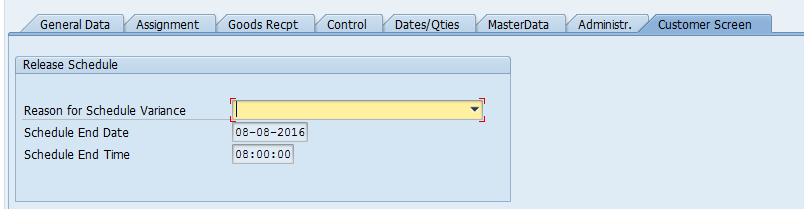
Procedimiento paso a paso:
Parte 1: Adición de campo personalizado en tabla AUFK
-
Agregar los siguientes campos en la Inclusión de Cliente CI_AUFK.
- Motivo de Variación de Programación
- Fecha de Finalización Programada
- Hora de Finalización Programada
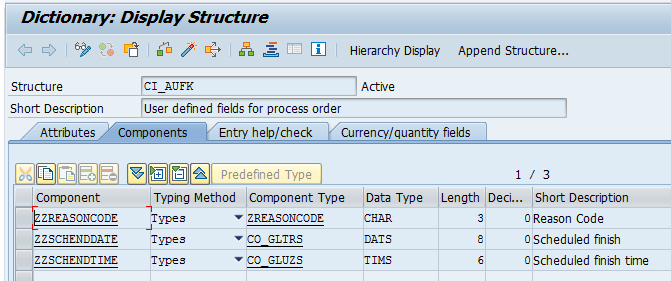
- Crear una tabla personalizada ZPTP_REASON_CODE con mantenimiento de tabla para almacenar la lista de códigos de motivo a mostrar como lista desplegable para el campo de motivo.
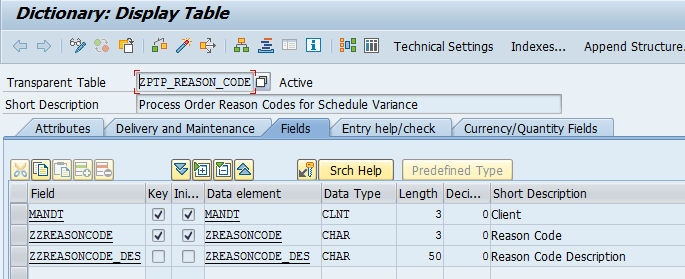
Parte 2: Implementación de Salida de Pantalla
- Crear un proyecto de mejora ZPTPPROD en la transacción CMOD.
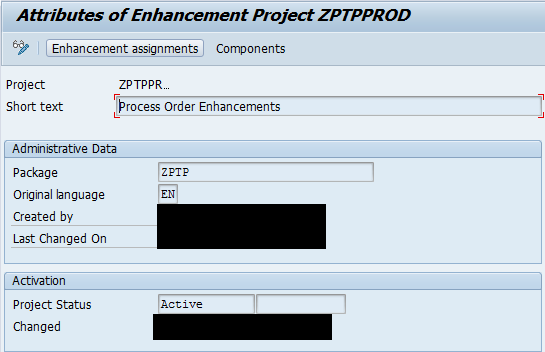
- Asignar la mejora PPCO0020 a este proyecto.
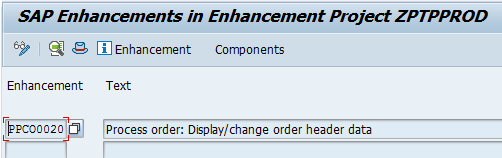
- Implementar la Salida de Pantalla SAPLXCO1: 5100. Hacer doble clic en este número de pantalla para crear una Sub-Pantalla para contener nuestros Campos Personalizados.
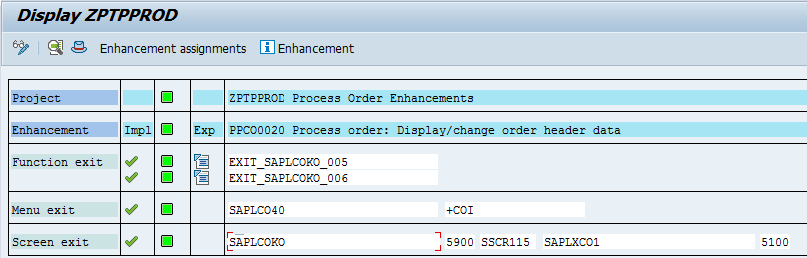
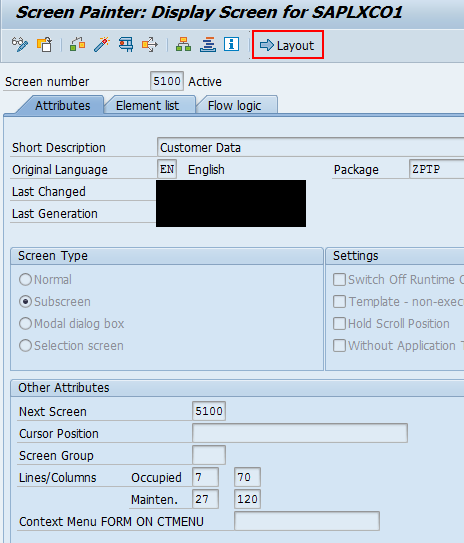
- Hacer clic en la Flecha de Diseño en la Barra de Herramientas de Aplicación (Ver la imagen anterior) para llegar a la ventana emergente del Diseñador de Pantalla, donde crearemos los siguientes campos:
- Motivo de Variación de Programación - Campo de E/S con opción 'Lista con Clave',
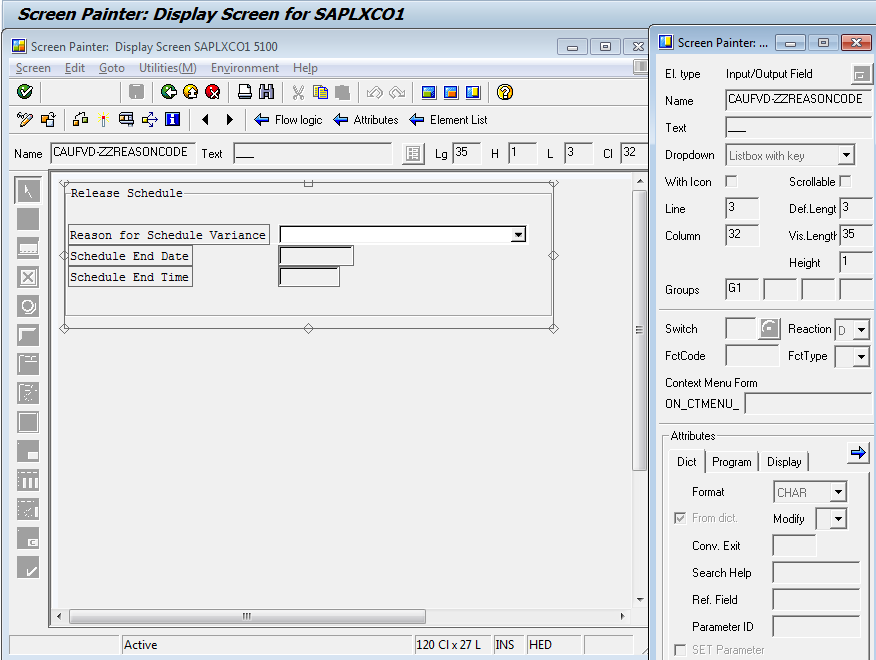
- Fecha de Finalización Programada - Campo de E/S con Entrada no posible; asociar el campo con el campo personalizado agregado en la tabla AUFK dando el mismo nombre que el campo de diccionario.

- Hora de Finalización Programada - Campo de E/S con Entrada no posible; asociar el campo con el campo personalizado agregado en la tabla AUFK dando el mismo nombre que el campo de diccionario.
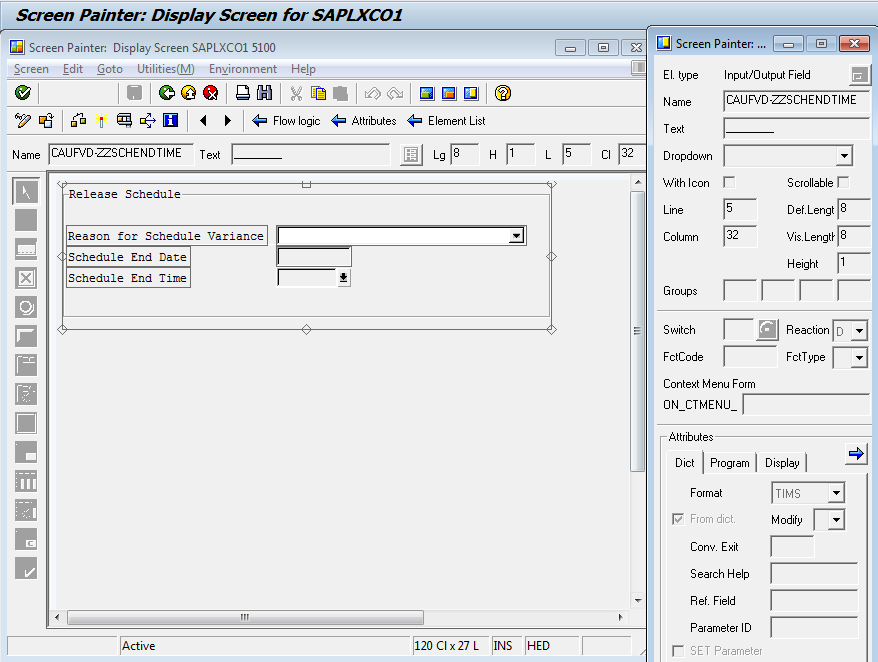
- Ahora regrese a la pestaña Lógica de Flujo del Diseñador de Pantalla y cree un módulo STATUS_5100 bajo la sección PBO con la siguiente lógica para hacer que los campos no sean editables en el modo de visualización.
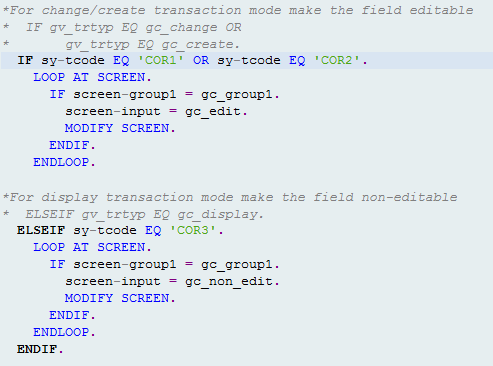
- De manera similar, cree otro módulo INIT_LISTBOX para crear un menú desplegable para el campo de Motivo utilizando los módulos de función VRM_GET_VALUES y VRM_SET_VALUES. <
Pedro Pascal
Se unió el 07/03/2018
Facebook
Twitter
Pinterest
Telegram
Linkedin
Whatsapp
Sin respuestas
 No hay respuestas para mostrar
Se el primero en responder
No hay respuestas para mostrar
Se el primero en responder
© 2025 Copyright. Todos los derechos reservados.
Desarrollado por Prime Institute
Hola ¿Puedo ayudarte?

